S obzirom da se alat trenutno oslanja na ne jednu, već dvije bete, ne iznenađuje da je nova značajka kontinuiteta kamere MacOS Mojave i iOS 12 trenutno hit-or-miss. Neprekidnost kamera omogućuje Mac korisnicima da ugriz fotografiju ili skenirati dokument sa svojim iPhone ($ 930 na Amazon), a zatim su sliku ili datoteku odmah umetnuti na ono što je to što oni rade na svojim Mac.
Kontinuitet kamere zahtijeva i MacOS Mojave i iOS 12, od kojih su oba trenutno u beta fazi. Konačne verzije svakog OS-a očekuju se ove jeseni.

Početak rada s Continuity Camera
Da biste koristili Kontinuitetnu kameru, trebate biti prijavljeni u isti Apple ID na vašem Macu i iPhoneu, a oba moraju biti spojena na istu Wi-Fi mrežu s omogućenim Bluetoothom. A budući da drugi programeri tek trebaju objaviti ažuriranja za još uvijek u beta fazi Mojave, Continuity Camera trenutno radi samo s Appleovim vlastitim aplikacijama.
Ili neke od Appleovih aplikacija. Dobio sam ga za rad s poštom, bilješkama i stranicama, ali ne s Finder, Keynote ili Numbers. I to je funkcioniralo samo kad sam imao svoj iPhone otključan prije nego što sam pokrenuo snimanje fotografija ili skeniranje dokumenata na mom MacBooku ($ 1228 na Amazonu).
Dakle, s otključanim iPhone uređajem, kliknuo sam desnom tipkom miša u dokumentu Bilješke ili Stranice ili u tijelu poruke e-pošte u prozoru za pisanje u usluzi Mail i odabrao fotografiju ili Skeniraj dokumente .

Opcija Take Photo otvorila je aplikaciju Camera na iPhone uređaju. Snimila sam fotografiju, a zatim mogla dodirnuti Ponovo pokušaj ponovno ili Upotrijebite fotografiju da biste je umetnuli u dokument Bilješka ili Stranice ili poruku e-pošte u programu Mail. Na vašem se Mac računalu u dokumentu pojavljuje rezervirano mjesto tijekom snimanja fotografije ili skeniranja dokumenta.

Opcija Scan Documents (Dokumenti skeniranja) otvara aplikaciju Camera (Kamera) i pronalazi rubove računa ili dokumenta i stvara skeniranje koje se sprema kao PDF. Možete skenirati više stranica u jedan PDF pomoću kamere kontinuiteta.
Zaustavljanje pomoću Kontinuitetne kamere
Nisam imao sreće koristiti Kontinuitet kamere s Finder, Keynote ili brojeve. S tim aplikacijama nisam mogao pronaći izbornik s desnom tipkom miša koji je uključivao opcije Take Photo ili Scan Documents. Postoji, međutim, način za korištenje Continuity Camera iz izbornika Edit, za koji se nadam da će raditi u budućnosti. Otišao sam na Edit> Insert From iPhone i pronašao opcije Take Photo i Scan Documents, ali obje su bile zasjenjene bez obzira na ćeliju ili element ili datoteku koju sam odabrao u aplikaciji.
Drugi puta s Mail, Note i Pages, nisam uspio dobiti svoj iPhone da djeluje i rečeno mi je da usluga nije dostupna.

Također, višestranična skeniranja radila su s programom Mail, ali se na Notes pojavila samo prva stranica višestrukog skeniranja.
Kontinuitet kamera obećava da će biti veliki put-saver ako redovito e-mail primitaka za izvješća o troškovima ili često skenirati recepte u mapu na vašem Mac. Ja ću ažurirati ovaj post kao Continuity Camera nastavlja razvijati, kao što smo pomaknuti bliže službenim izdanjima MacOS Mojave i iOS 12.
Pročitajte više: Sve što trebate znati o MacOS Mojave











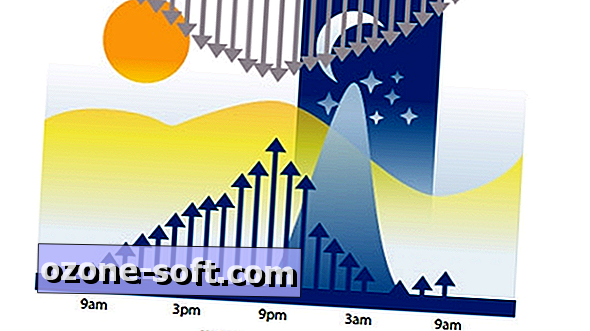


Ostavite Komentar